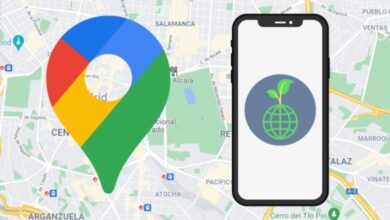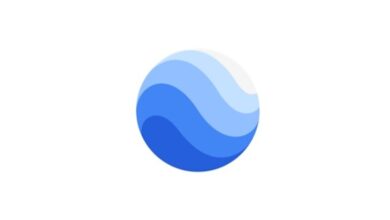كيفية تغيير غلاف الألبوم في صور Google وتنظيم صورك بسهولة
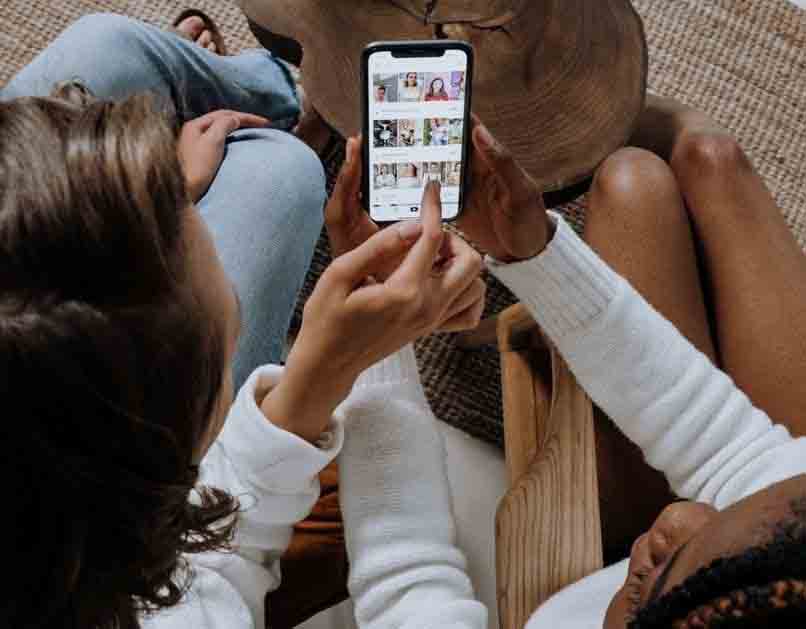
لتغيير غلاف الألبوم في صور Google وتنظيم صورك بشكل أفضل، يمكنك اتباع الخطوات التالية. إليك شرح مفصل حول كيفية القيام بذلك بأسلوب واضح ومباشر:
1. افتح تطبيق صور Google
- إذا كنت تستخدم الهاتف المحمول، افتح تطبيق صور Google.
- إذا كنت على الكمبيوتر، افتح موقع صور Google عبر المتصفح (photos.google.com).
2. انتقل إلى الألبومات
- على الهاتف، اذهب إلى قسم “الألبومات” عبر الشريط السفلي.
- على الكمبيوتر، انتقل إلى قسم “الألبومات” من القائمة الجانبية.
3. اختيار الألبوم الذي تريد تغيير غلافه
- ابحث عن الألبوم الذي تريد تعديل غلافه، ثم انقر عليه لفتحه.
4. تحديد الصورة التي تريد استخدامها كغلاف
- افتح الألبوم وحدد الصورة التي تريد أن تكون غلافًا له.
- على الهاتف المحمول، اضغط على الصورة لفتحها في وضع المعاينة.
5. تغيير غلاف الألبوم
- على الهاتف:
- بعد فتح الصورة، اضغط على علامة الثلاث نقاط (⋮) في الزاوية العليا اليمنى.
- اختر “تعيين كغلاف الألبوم” من الخيارات التي تظهر.
- على الكمبيوتر:
- بعد فتح الألبوم، ضع مؤشر الماوس على الصورة التي تريد استخدامها كغلاف.
- ستظهر أيقونة قلم التحرير في الزاوية العليا، اضغط عليها.
- اختر “تعيين كغلاف الألبوم”.
6. التمتع بتنظيم أفضل!
- سيتم تحديث غلاف الألبوم للصورة التي اخترتها. يمكن أن يساعدك ذلك في تحسين ترتيب الألبومات والعثور عليها بسهولة أكبر.
نصائح لتنظيم صورك بشكل أفضل في صور Google:
- استخدام الألبومات: قم بإنشاء ألبومات جديدة لتصنيف الصور حسب الموضوع (مثلاً: سفر، مناسبات خاصة، عائلة).
- الاستفادة من الذكاء الاصطناعي: صور Google يستخدم تقنيات الذكاء الاصطناعي لتنظيم الصور وتصنيفها حسب الوجوه، الأماكن، أو الأشياء.
- التسمية التوضيحية: يمكنك إضافة تسميات توضيحية على الصور لتساعد في البحث عنها لاحقًا.
- النسخ الاحتياطي التلقائي: تأكد من تفعيل النسخ الاحتياطي التلقائي لصورك لضمان حفظها بشكل آمن.
Google Photos هو تطبيق يمكننا من خلاله تصميم ألبوم الصور الذي يحلم به ويرغب فيه الجميع. من خلال تزويدنا بالخدمات الآلية في وظائفها، فإنها توفر لنا المساعدة اللازمة للحفاظ على كل شيء منظمًا، وتجميع الصور في ألبومات وفقًا للأماكن التي زرناها في رحلاتنا وذكرياتنا؛ وكذلك الصور من أحدث المجلدات لدينا.
الشيء المثير للاهتمام هو معرفة الطريقة المثالية لتغيير صور الغلاف في هذه الألبومات. ابتهج! سنعلمك هنا بطريقة بسيطة كيفية تحقيق ذلك.
كيف تعمل ألبومات الأشخاص في صور Google؟
باستخدام تطبيق صور Google، يمكنك تنظيم معرض الصور الخاص بك حسب الأشخاص. من خلاله يمكننا تلقائيًا اختيار أفضل الصور الفوتوغرافية للشخص لعرض أفضل نسخة منها وبالتالي نكون قادرين على تصميم غلاف الألبوم المطلوب حسب تفضيلاتك. وبالمثل، يمكننا تحديد موقعها بالتركيز على المستويات أو الفئات التالية: الأشخاص، والأشياء، والأماكن، والصور المجمعة، والرسوم المتحركة، ومقاطع الفيديو، والأفلام.
وبالمثل، يمكنك إنشاء ألبوم مشترك خاص بك مصمم بأفكار ملونة ومبتكرة لمشاركته مع عائلتك وأصدقائك، وإظهار الصور ومقاطع الفيديو الخاصة بك التي تستمتع برؤيتها أكثر والتي تزيد من الوعي بمشاعرك. هل تعلم أيضًا أنه باستخدام صور Google، يمكنك معرفة إجمالي عدد الصور الموجودة لديك في حساب الوسائط المتعددة الخاص بك، بسهولة من هاتفك المحمول.
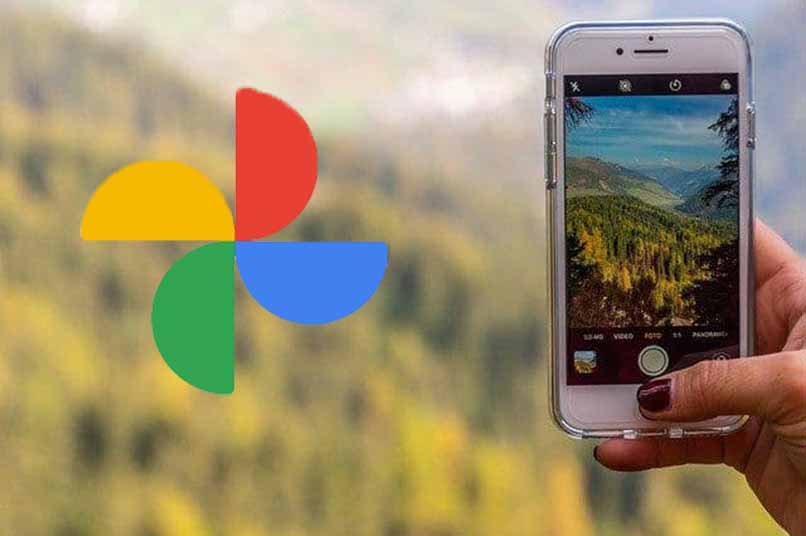
ما هو الإجراء لتحرير غلاف الألبوم؟
إذا كنت تريد تعديل غلاف الألبوم، فإن أول شيء يجب عليك فعله هو التأكد من أن هاتفك يحتوي على وظيفة الألبومات لكل شخص وكذلك تحديث صور Google إلى أحدث إصدار.
- تفتح تطبيق صور Google على جهازك المحمول.
- ثم تقوم بالدخول إلى حسابك.
- نضغط على الصورة ثم نختار الصور التي تريد إضافتها إلى الألبوم.
- تذهب إلى الأعلى وتنقر على إضافة + ثم تحديد الألبوم.
- اختياري: قم بإضافة العنوان المطلوب إلى الألبوم. وأخيرا تضغط على استعداد.
إذا كنت ترغب في تكوين ألبومك لإضافة صور عائلتك وأصدقائك تلقائيًا في الوقت الفعلي، فيمكنك القيام بما يلي:
- تقوم بفتح التطبيق على هاتفك.
- تنزل وتلمس خيار المكتبة الأخير. بعد ذلك، اضغط على الألبومات ثم جديد.
- انقر على الناس والحيوانات الأليفة.
- بعد ذلك، على الوجوه المجمعة، نضغط على تحديد عند الاختيار.
- في الجزء العلوي من الزاوية، اضغط على “تأكيد” وهذا كل شيء، لديك ألبومك في الوقت الفعلي.
يمكنك أيضًا من تطبيق صور Google تعديل الصور الموجودة في ألبومك بحيث تتمتع بمزيد من الحياة وجودة أفضل .

ما الذي يجب عليك فعله لتغيير اسم ألبوماتك في صور Google؟
يمكنك إعطاء ألبومك عنوانًا يوضح محتوياته بالتفصيل. سيساعدك هذا في تحديد موقعه فورًا في المستقبل. للقيام بذلك:
- تضغط على No Name لتعمل على لوحة المفاتيح إذا لم تظهر.
- انقر على TT لإضافة وصف. عادةً ما يكون هذا اختياريًا، إذا كنت تريد إظهار النص بشكل واضح وموجز، فيمكنك القيام بذلك أسفل اسم الألبوم.
- نضغط على الزر لحفظ الألبوم، ونضعه في الزاوية اليسرى العليا من الشاشة.
- نضغط على سهم الرجوع لقراءة قائمة الألبومات. الألبوم الذي تم إصداره مؤخرًا هو الألبوم الذي سيظهر أولاً في القائمة.
- لعرض ألبومك. لكن يجب عليك الذهاب إلى أسفل الشاشة والنقر على الألبومات ثم تحديد الألبوم الذي تفضله.
- لإضافة المزيد من الصور إلى هذا الألبوم، انقر على أيقونة إضافة صور (وهي عبارة عن شكل مربع يحمل الرمز +).
كيف يمكنك إنشاء ألبوم صور جديد في صور Google بغلاف مخصص؟
لإنشاء ألبوم صور Google مخصص، لكن نقوم بذلك بشكل فعال في وقت قصير وبطريقة بسيطة. هناك مجموعة واسعة من القوالب والأدوات التي يمكنك مزجها ومطابقتها وهي سهلة الاستخدام.
هذا هو الحال عند إنشاء حساب على Canva، لكن بحيث يمكنك تصميم ألبوم صور لا يُنسى لأنه يقدم مجموعة واسعة من التصميمات لكل لحظة، بدءًا من حفلات التعميد وحفلات الزفاف وأعياد الميلاد والتخرج. ولا تضيع وقتك في التحرير؛ منذ أن تم إنشاء القوالب الخاصة بهم من قبل المتخصصين.
يمكنك إضافة صورك إلى Canva، ولتحميلها، ما عليك سوى سحبها من هاتفك المحمول أو الكمبيوتر الشخصي وستظهر في مجلد الملفات التي قمت بتحميلها.
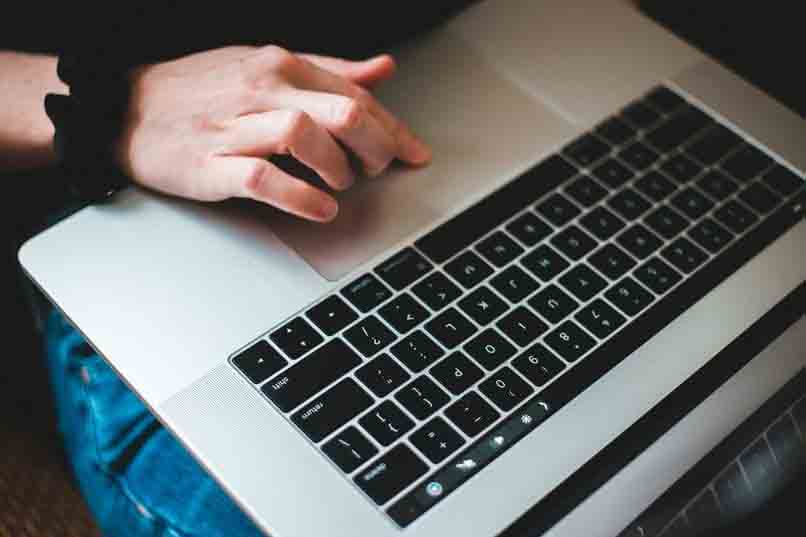
من هاتفك الخلوي
- تفتح تطبيق صور Google ثم تدخل إلى حسابك.
- بعد ذلك، في الجزء العلوي الأيسر، لكن يمكنك عرض الألبوم وفي الزاوية انقر فوق “إضافة”.
- ثم تقوم بتحديد العناصر التي تريد إضافتها وتذهب إلى الزاوية اليمنى العليا وتضغط على “تم”.
مع جهاز الكمبيوتر الخاص بك
- على جهاز الكمبيوتر الخاص بك، افتح موقع Photos.google.com.
- ثم قم بالدخول إلى حسابك.
- حدد الصورة من خلال النقر عليها.
- يمكنك بعد ذلك اختيار الصور الأخرى التي تريد إضافتها إلى الألبوم.
- تصعد، وانقر على إضافة.
- ثم تقوم بالاختيار في ألبوم، ثم في ألبوم جديد.
- اختياريًا: يمكنك إعطاء اسم للألبوم الذي تم إنشاؤه.
- وأخيرا قمت بالنقر فوق تم.